PS-人像双重曝光后期合成图文教程发布时间:2021年11月29日 08:00
虎课网为您提供摄影艺术版块下的PS-人像双重曝光后期合成图文教程,本篇教程使用软件为PS(CC 2019)LR(classic 8.3),难度等级为新手入门,下面开始学习这节课的内容吧!
本节课讲解【Photoshop软件】双重曝光后期合成,课程的目的;掌握后期双重曝光的方法,课程的重点:素材选择、混合模式,课程的难点:素材选择、混合模式。
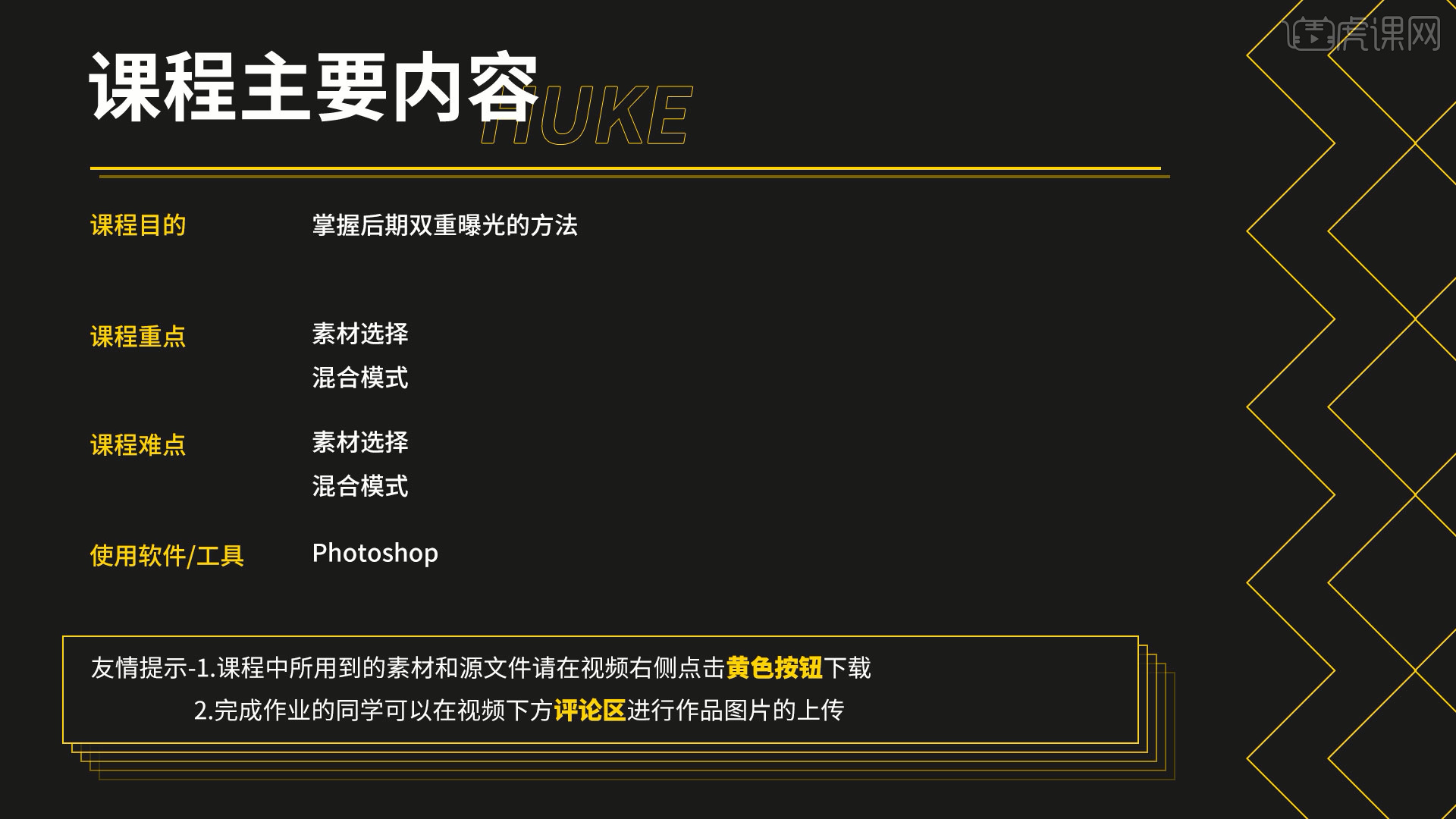
学完本课内容后,同学们可以根据下图布置的作业,在视频下方提交作业图片,老师会一一解答。
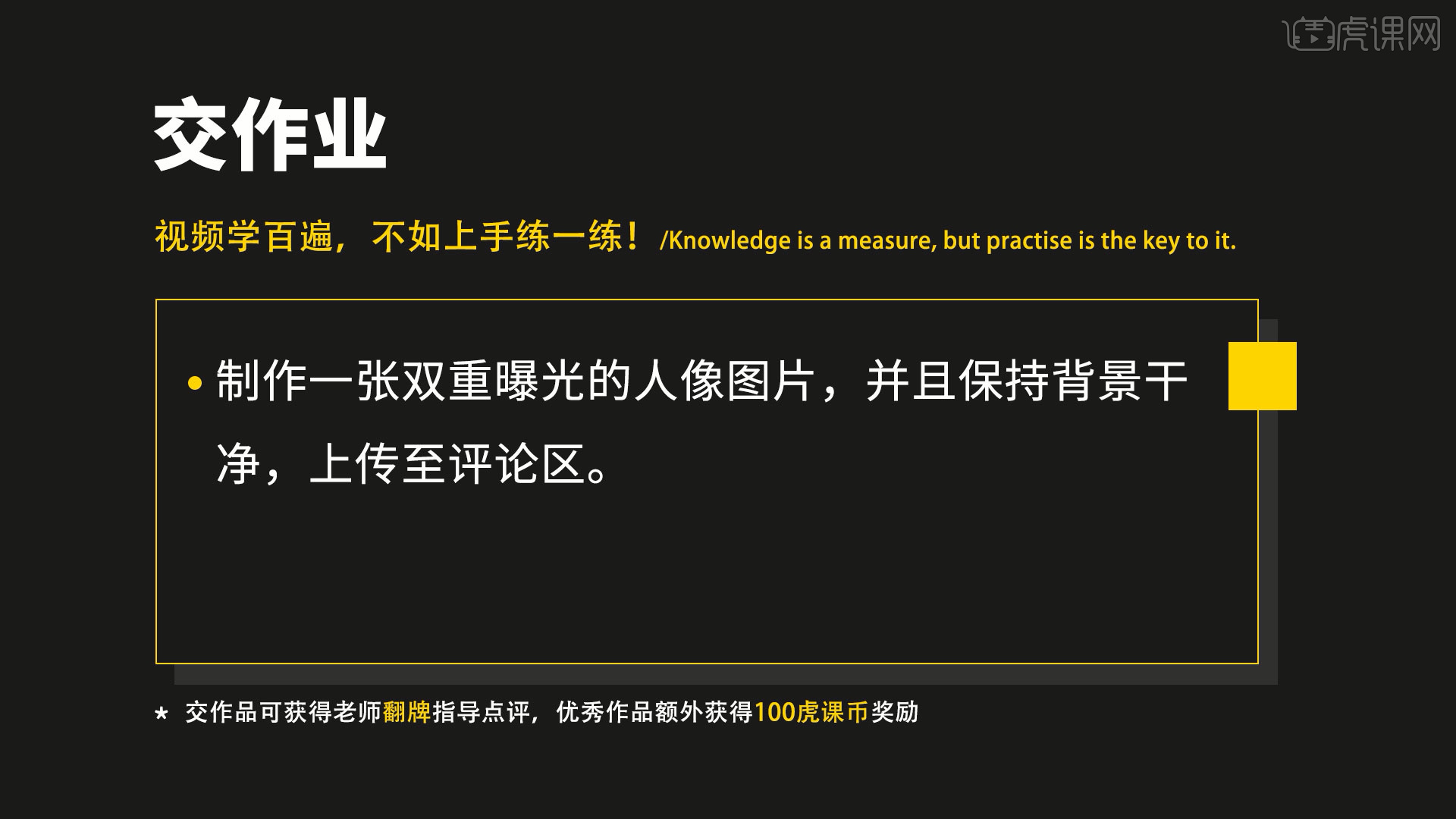
那我们开始今天的教程吧。
1、打开Photoshop软件,在使用双重曝光效果的时候,对素材的选择还是有一定的要求,不然在制作出来的效果就不太美观。
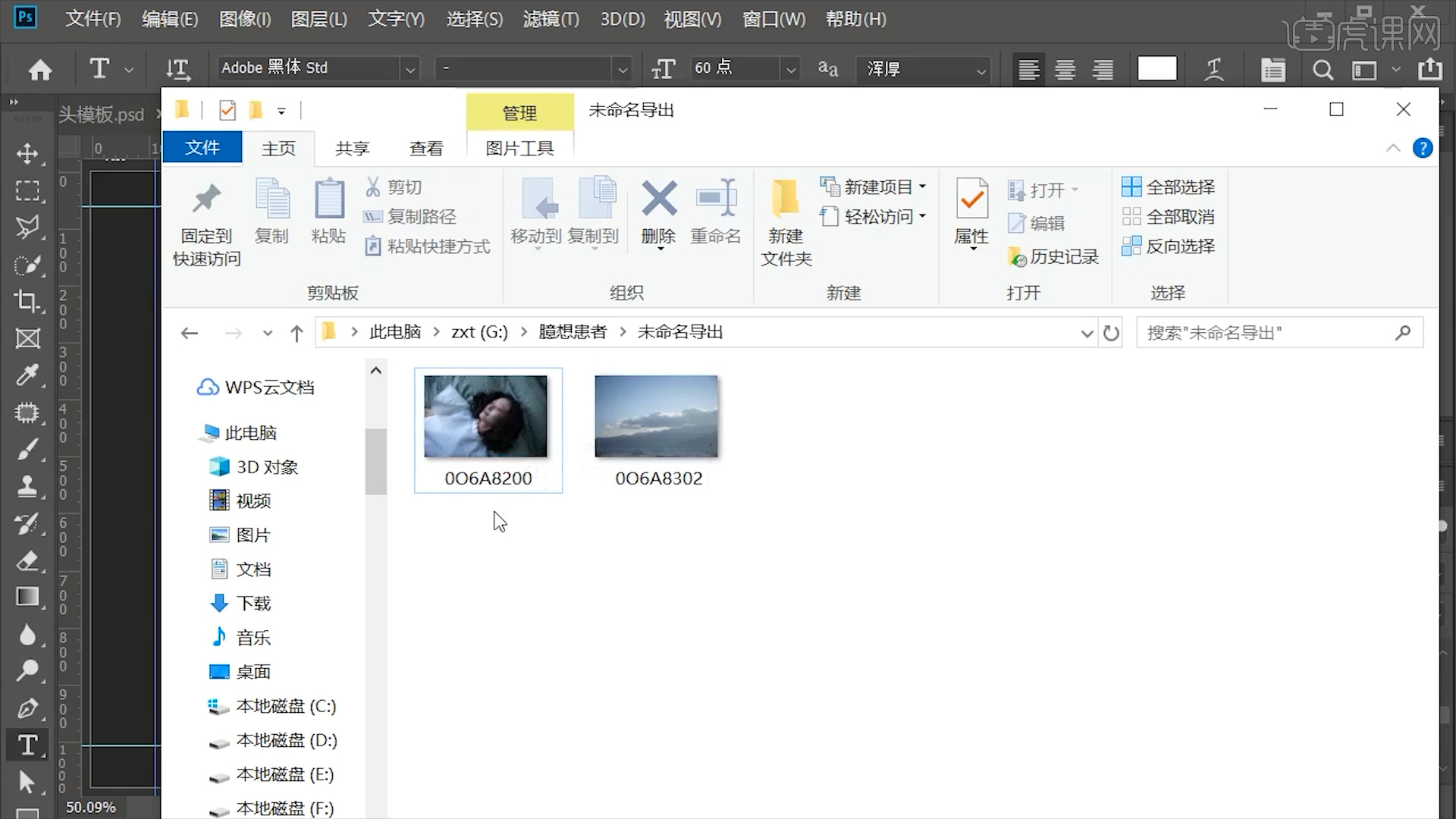
2、选择图层进行复制(快捷键Ctrl+J),然后使用【修补】工具,将背景褶皱比较厉害的地方进行调整。
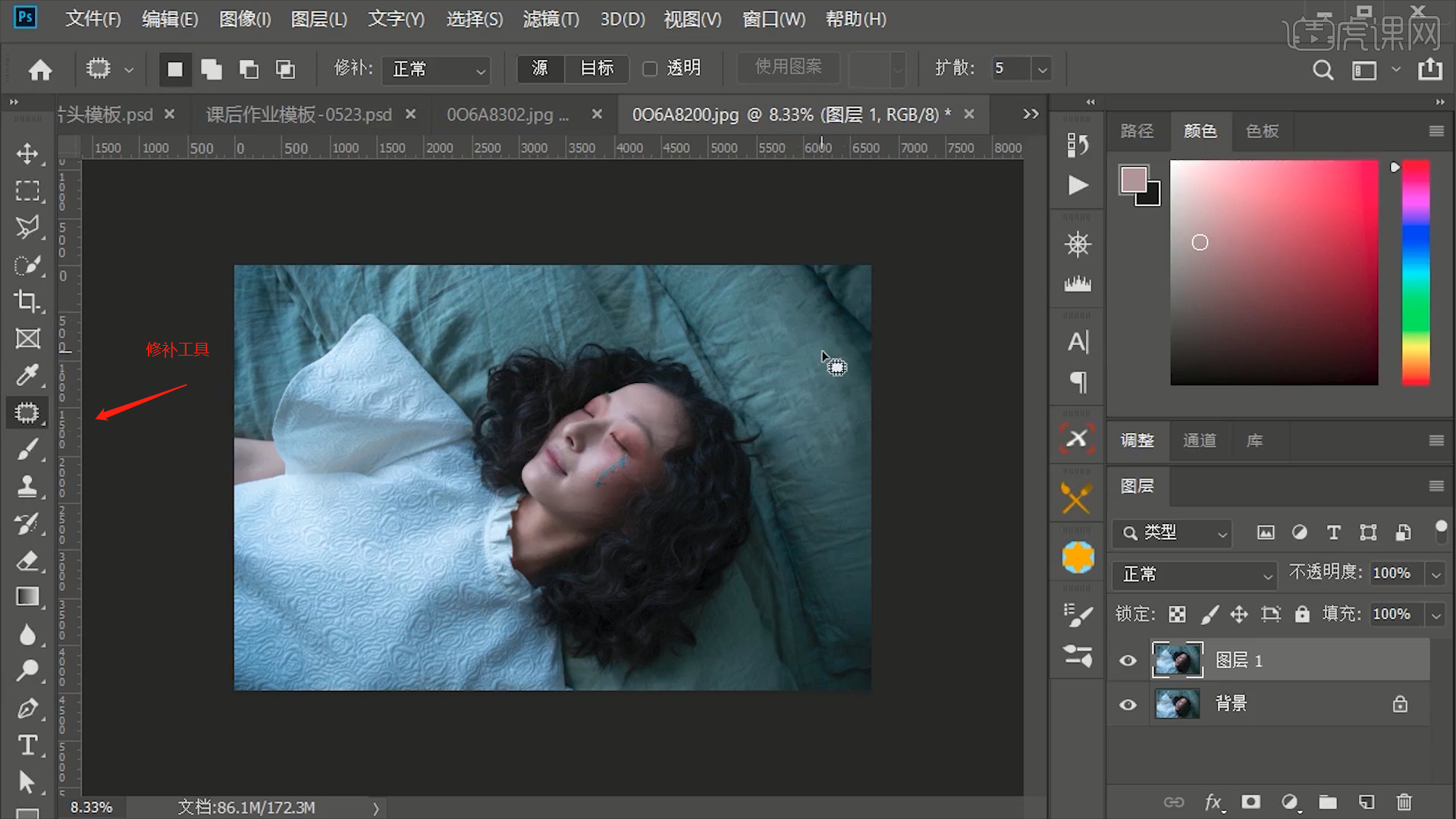
3、在【颜色】面板中修改【前景色】,使用【画笔】工具将【不透明度】的数值调整为【30%】。
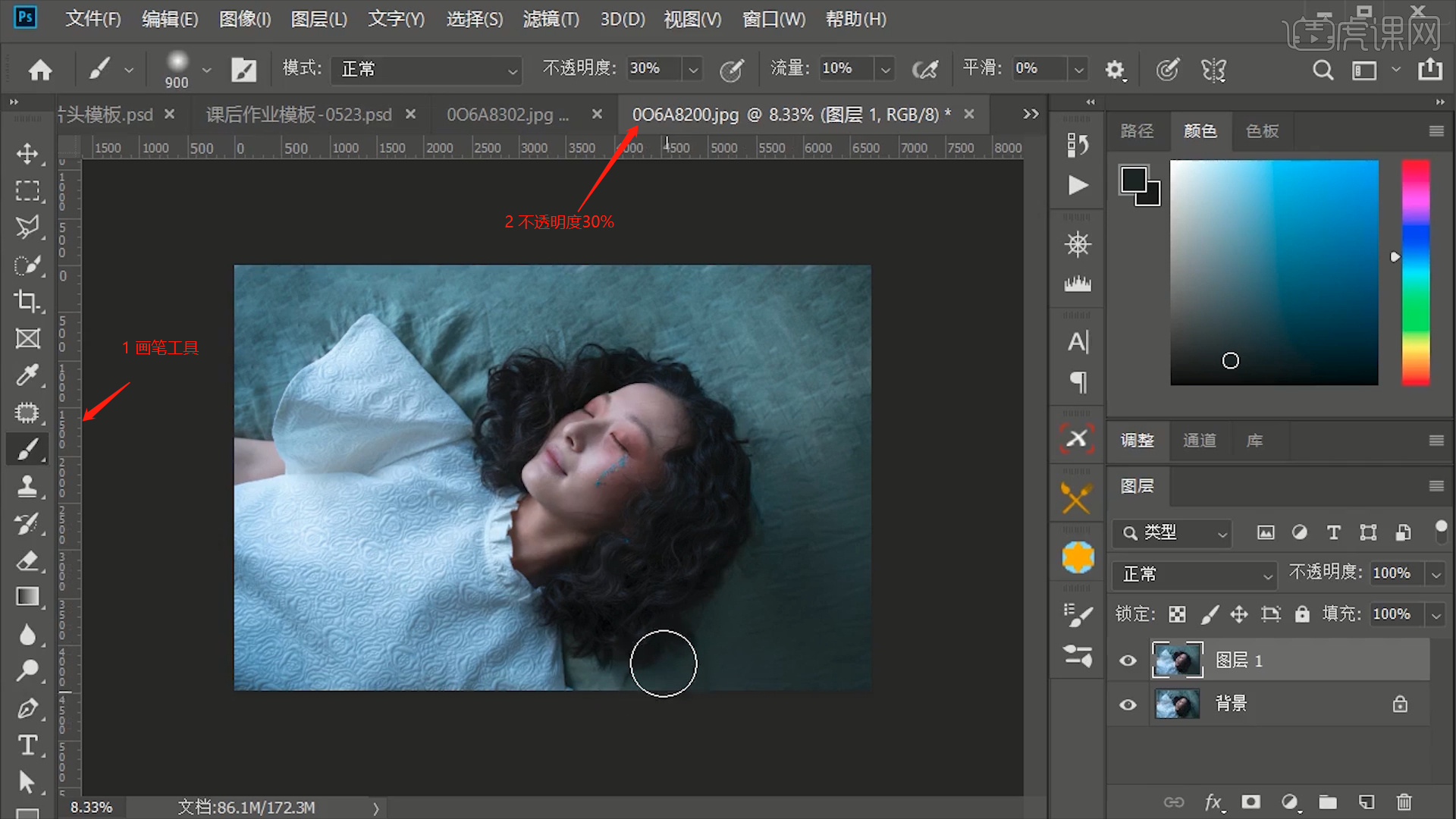
4、选择图层进行复制(快捷键Ctrl+J),然后使用【修补】工具,对脸部区域进行调整。

5、将准备好的图片载入进来,使用【变形】命令(快捷键:Ctrl+T),来调下它的【形状】样式,具体如图示。

6、选择图层,将图层的模式设置为【强光】然后修改【不透明度】的数值信息。

7、调整完成后,选择图层在效果器中添加【颜色查找】的效果器,并且在面板中选择预设效果,具体如图示。

8、调整完成后选择【颜色查找】图层,修改一下图层的【不透明度】数值。

9、在【颜色】面板中修改【前景色】,使用【画笔】工具将【不透明度】的数值调整为【30%】。

10、选择图层,在效果器中添加【曲线】效果(快捷键:Ctrl+M),选择曲线根据画面颜色来调整【曲线】的效果,具体如图示。

11、调整完成后,我们选择图层添加【可选颜色】的效果,然后将颜色调整为【白色】,然后调整颜色的【百分比】数值,具体如图示。

12、选择图层,在效果器中添加【曲线】效果(快捷键:Ctrl+M),选择曲线根据画面颜色来调整【曲线】的效果,具体如图示。

13、在【颜色】面板中修改【前景色】,使用【画笔】工具将【不透明度】的数值调整为【30%】。

14、本课作业内容具体如图所示,同学们不要忘记提交作业哦。

15、最终效果如图示。

以上就是PS-人像双重曝光后期合成图文教程的全部内容了,你也可以点击下方的视频教程链接查看本节课的视频教程内容,虎课网每天可以免费学一课,千万不要错过哦!


















